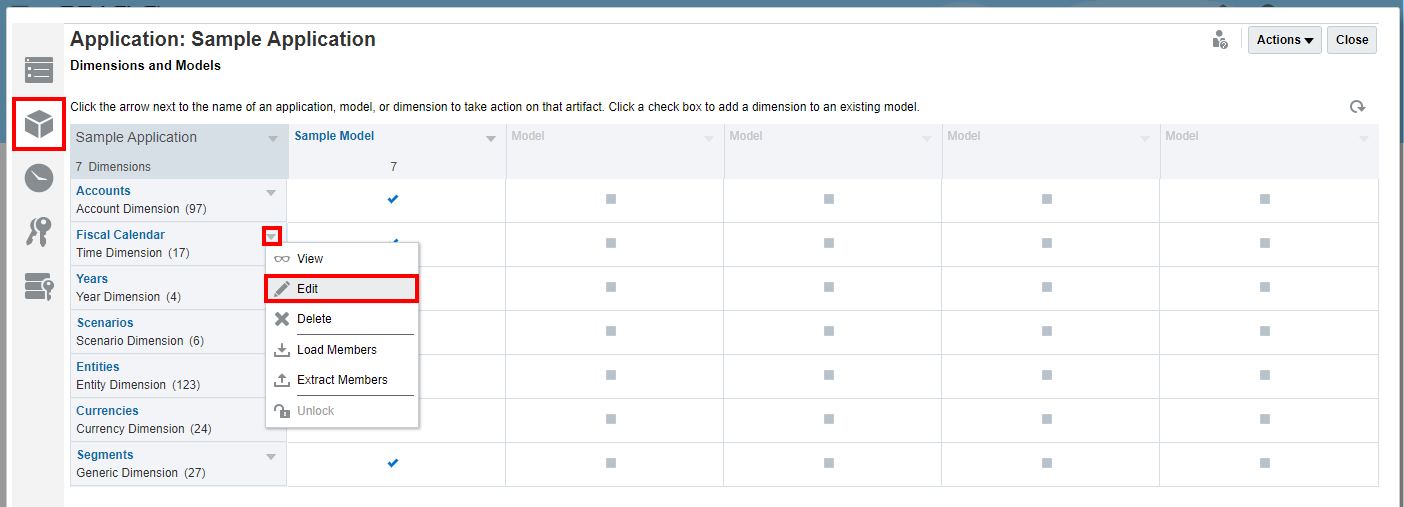Concedendo Acesso a Dimensões
Para você atribuir acesso a dimensões, o usuário deve receber acesso ao aplicativo e as dimensões precisam ser criadas.
O Administrador do Aplicativo pode atribuir permissão direta a usuários ou grupos para editar ou excluir dimensões. As permissões são aplicadas por meio de aplicativo, e não da caixa de diálogo Inspecionar.
Nota:
Além de aplicar acesso a dimensões específicas por meio do aplicativo conforme descrito neste documento, você também pode controlar acesso usando concessões de dados:
-
Crie concessões de dados que restrinjam quais partes de um modelo podem ser acessadas.
-
Defina Acesso Padrão ao criar ou modificar uma dimensão como LER em Padrão NENHUM para permitir que todos os usuários exibam, mas não modifiquem a dimensão.
Para obter mais informações sobre concessões de dados, consulte Configurar Concessões de Dados.
Para conceder acesso a dimensões: